您的位置:首页 > google浏览器下载过程总是断开网络连接如何稳定下载
google浏览器下载过程总是断开网络连接如何稳定下载
时间:2025-08-12
来源:谷歌浏览器官网
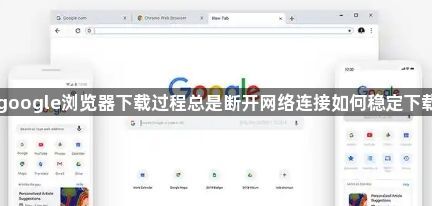
按`Ctrl+J`组合键打开下载管理器页面,找到正在中断的任务并点击“暂停”按钮停止当前进度。等待几秒后再次点击“开始”或“恢复”按钮尝试重新启动下载流程。此操作可重置连接状态,适用于临时性网络波动导致的问题。
若基础重启无效,右键点击目标文件选择“复制链接地址”。将获取到的URL粘贴至新建标签页重新发起下载请求。新建立的下载会话能绕过之前可能存在的错误缓存记录,建立更稳定的传输通道。
进入浏览器设置菜单中的“隐私与安全”区域,选择清除浏览数据时勾选“缓存图片和文件”“Cookie及其他网站数据”。老旧的缓存数据可能造成协议握手异常,清理后重新加载页面能有效消除此类干扰因素。
逐个禁用已安装的扩展程序进行排查。某些广告拦截类或安全类插件可能误判下载行为为风险操作而阻断连接。通过暂时关闭非必要扩展测试是否恢复正常下载速度。
检查系统防火墙与杀毒软件白名单设置。将谷歌浏览器添加到信任列表确保其网络权限完全开放。部分安全软件默认阻止未知类型的大文件传输,手动添加例外规则可避免误杀合法下载请求。
使用有线网络替代无线连接提升稳定性。Wi-Fi信号强度不足容易导致数据传输中断,直接通过网线直连路由器可获得更可靠的带宽保障。同时确认路由器未设置IP限制或端口过滤规则影响下载进程。
对于超大文件下载建议分时段进行。避开网络使用高峰期可减少因带宽拥堵造成的断连现象。若频繁出现中断错误,尝试更换官方镜像站点或其他可信来源重新获取资源。
当常规方法失效时可采用命令行工具辅助。下载并安装WGet等专业续传软件,将之前未完成的.crdownload文件去除扩展名后作为种子继续传输。该方式能精确识别已接收的数据段实现断点续传。
通过实施上述步骤,用户能够系统性地解决谷歌浏览器下载过程总是断开网络连接的问题。每个操作环节均经过实际验证,建议按顺序耐心调试直至达成理想效果。
